
Managerul de activități din Windows 8 și 10 a fost complet revizuit. Este mai ușor de utilizat, mai elegant și mai plin de funcții ca niciodată. Windows 8 poate fi totul despre Metro, dar Managerul de activități și Windows Explorer sunt mai buni ca niciodată.
Managerul de activități gestionează acum programele de pornire, afișează adresa dvs. IP și afișează grafice simple de utilizare a resurselor. Noua codificare a culorilor evidențiază procesele care utilizează cele mai multe resurse de sistem, astfel încât să le puteți vedea dintr-o privire.
Lansarea Managerului de activități
Managerul de activități poate fi lansat în mod tradițional. Apăsați Ctrl-Alt-Ștergeți de oriunde și veți vedea un link pentru a lansa Managerul de activități.
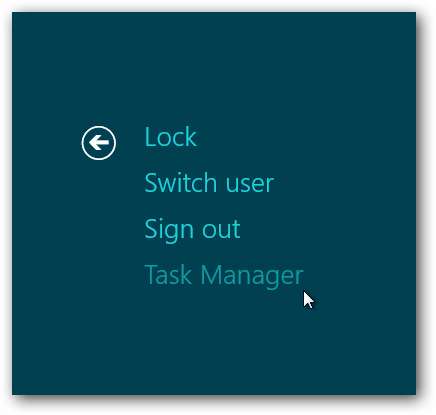
De asemenea, puteți face clic dreapta pe bara de activități și puteți selecta „Task Manager”.
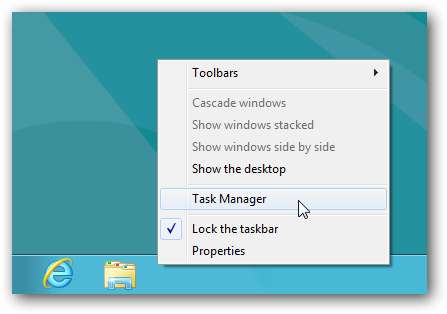
Gestionarea proceselor
Interfața implicită a Managerului de activități vă permite să vizualizați și să încheiați cu ușurință aplicațiile active, fără a vă împiedica aglomerația. Afișează atât aplicații în stil Metro, cât și aplicații desktop.
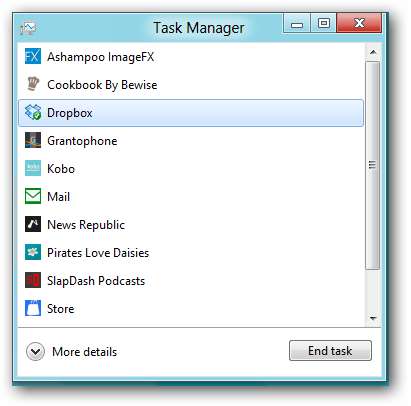
Faceți clic pe butonul „Mai multe detalii” și veți vedea mai multe informații. Statisticile privind utilizarea resurselor sunt codificate prin culori - cu cât culoarea este mai închisă, cu atât sunt folosite mai multe resurse.
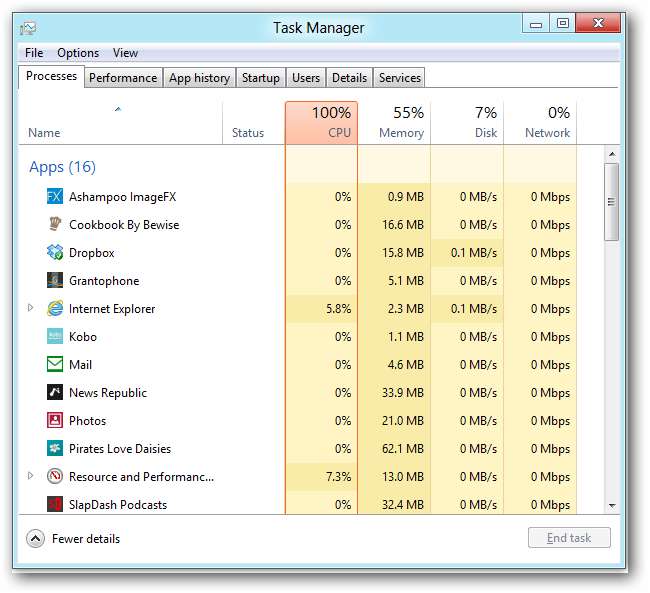
Puteți extinde o aplicație pentru a vedea ferestrele sale, dacă aplicația are mai multe ferestre.

Lista proceselor este împărțită în trei secțiuni - aplicații, procese de fundal și procese de sistem Windows.
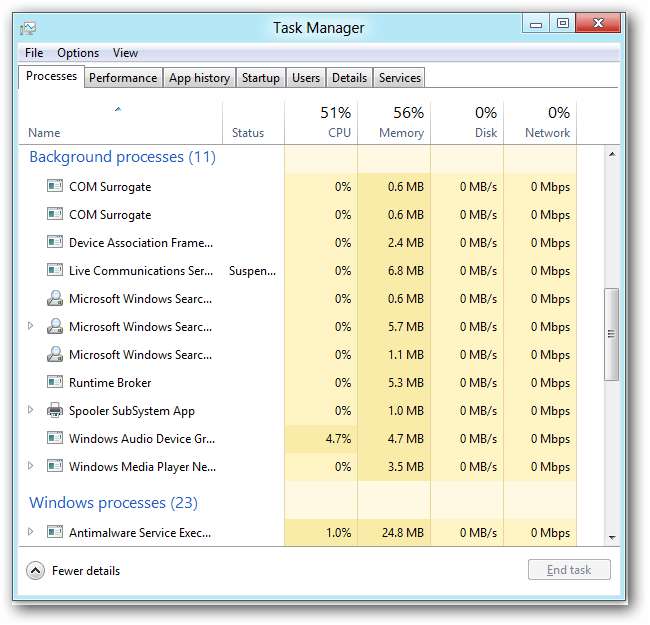
Dacă nu sunteți sigur ce este un proces, puteți să faceți clic dreapta pe acesta și să selectați „Căutare online” pentru a-l căuta în motorul dvs. de căutare prestabilit.
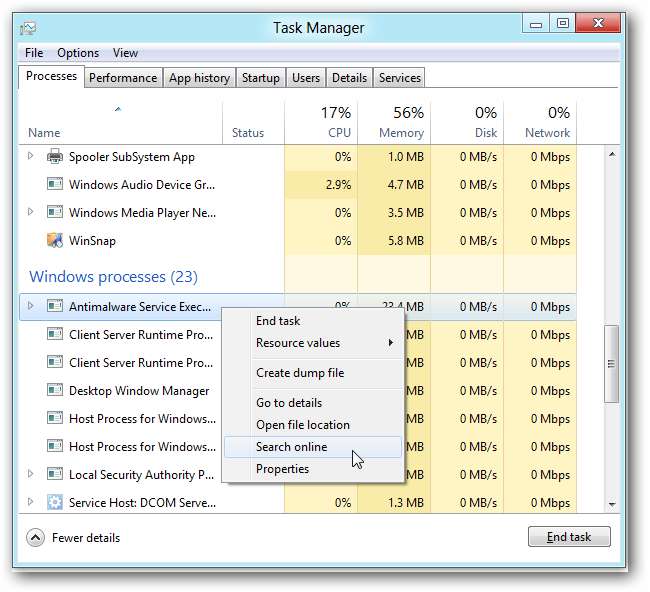
Statistici de sistem
Fila Performanță prezintă grafice simple ale informațiilor despre sistem. Puteți selecta una dintre opțiunile din dreapta pentru a vedea mai multe informații. Noua interfață arată mult mai multe informații decât arăta vechiul Manager de activități.
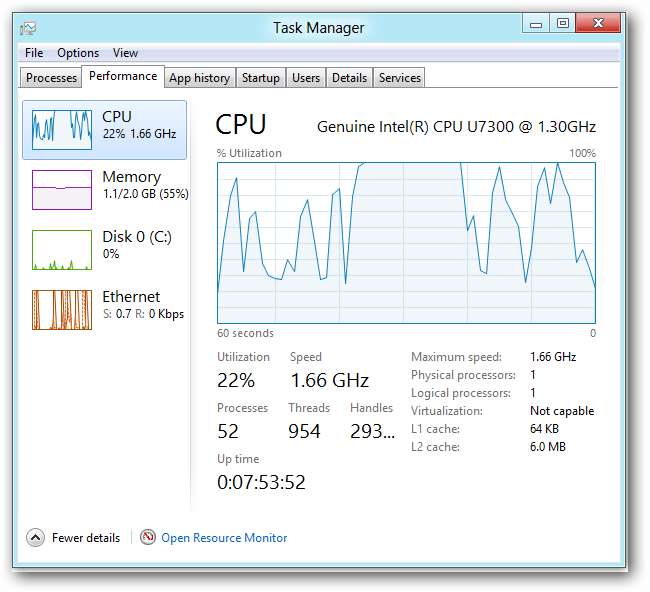
Puteți vedea de fapt adresa IP a sistemului dvs. fără a intra în panoul de control. Pentru a fi nevoie de multe clicuri.
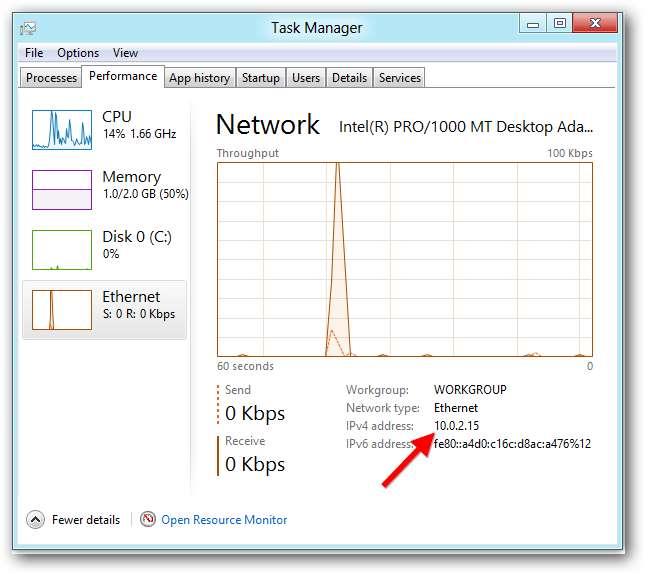
Puteți deschide aplicația Resource Monitor cu un singur clic. Nu a fost actualizat în Windows 8, dar afișează chiar mai multe informații decât le face Task Manager.

Istoricul aplicațiilor
Fila Procese arată numai utilizarea curentă a resurselor fiecărui proces. Fila „Istoricul aplicațiilor” arată cât timp CPU și lățimea de bandă a rețelei au folosit fiecare aplicație Metro, astfel încât să puteți identifica porcii de resurse.
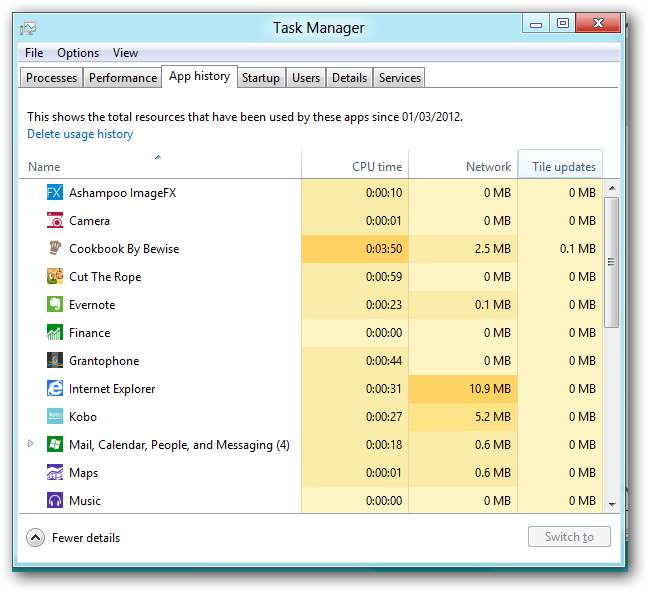
Programe de pornire
Fila Startup afișează aplicațiile care pornesc automat cu computerul. Windows are în sfârșit o modalitate de a dezactiva cu ușurință programele de pornire. Windows măsoară, de asemenea, cât timp fiecare aplicație întârzie pornirea, astfel încât să puteți lua decizii în cunoștință de cauză.
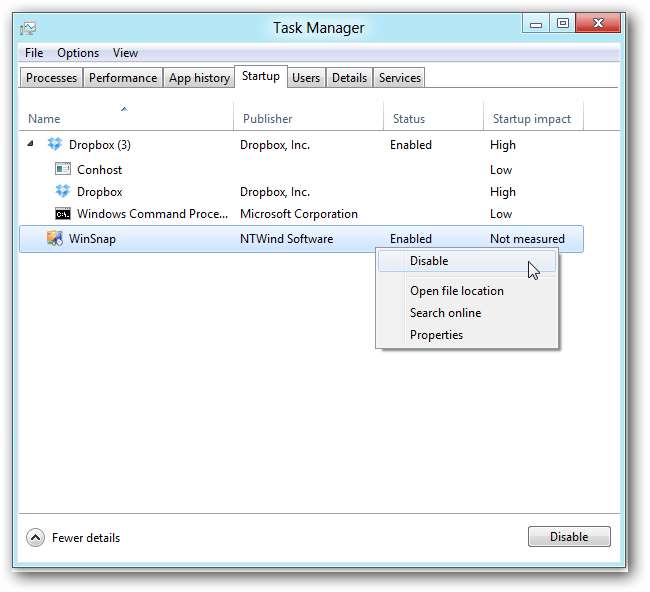
Utilizatori
Fila Utilizatori descrie utilizarea resurselor sistemului dvs. în funcție de contul de utilizator. Puteți extinde numele unui utilizator pentru a vedea procesele acelui utilizator.
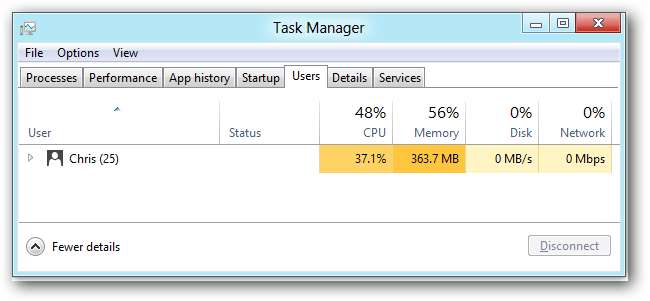
Detalii și servicii avansate despre proces
Fila Detalii este evoluția vechii file Procese pe versiunile anterioare de Windows. Nu are o interfață destul de bună - deși pictogramele aplicației au fost adăugate. Expune expune opțiuni avansate care nu se găsesc în alte file, inclusiv prioritatea procesului și afinitatea procesorului. (Afinitatea CPU determină pe ce CPU rulează un proces, dacă sistemul dvs. are mai multe CPU sau un CPU cu mai multe nuclee.)
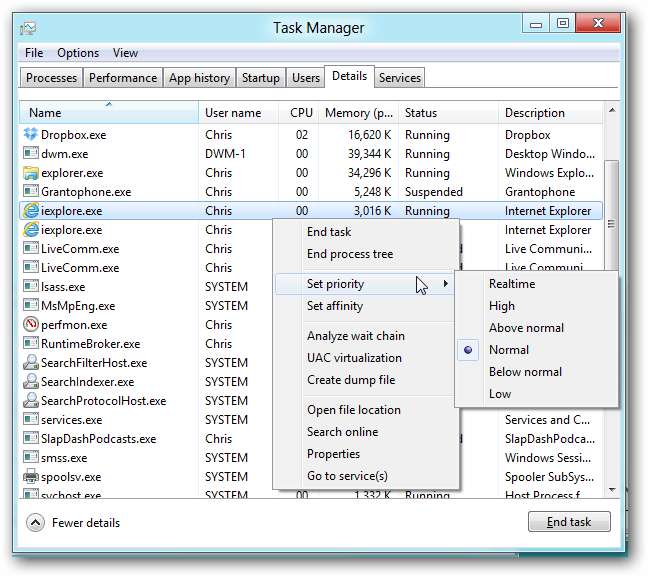
Fila Servicii a fost pregătită și include acum o opțiune pentru repornirea rapidă a serviciilor.
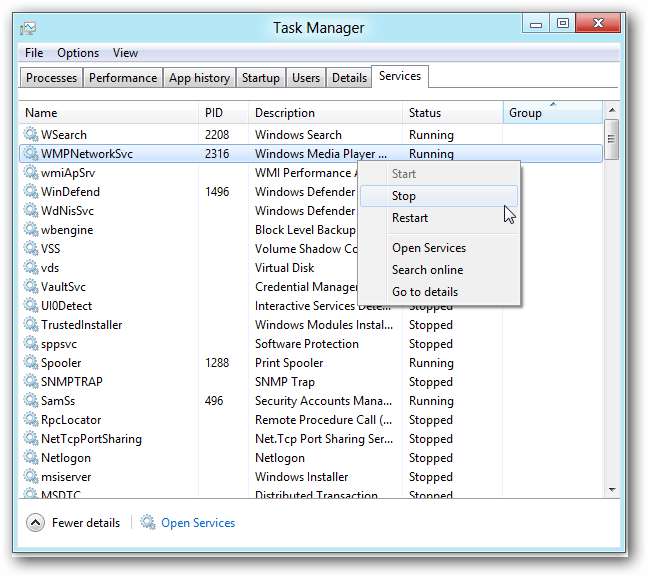
Puteți face clic pe linkul Deschidere servicii pentru a utiliza aplicația Servicii, care conține opțiunile avansate pe care nu le veți găsi în Task Manager.
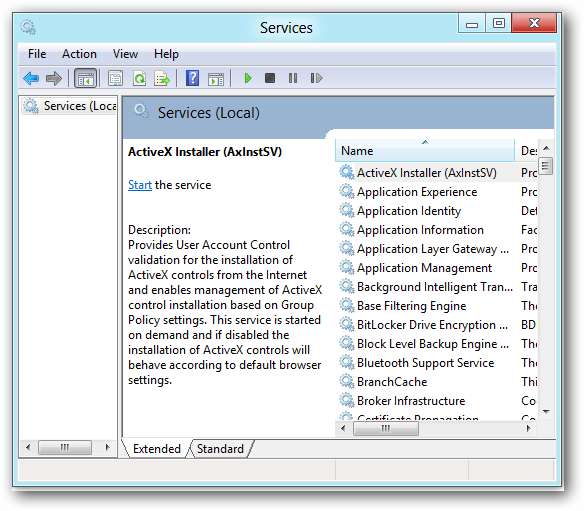
Noul Manager de activități este un pas uriaș, atât în caracteristici, cât și în prezentare. Este deosebit de interesant faptul că utilizatorii obișnuiți au în sfârșit o modalitate de a-și gestiona programele care pornesc automat.







